Wie lautet die Bezeichnung des Bootstrap-Buttons?
Bootstrap-Schaltflächen können sein: 1. ein Tag, Syntax „“ 2. Schaltflächen-Tag, Syntax „“; , Eingabe-Tag des Schaltflächentyps, Syntax „“.
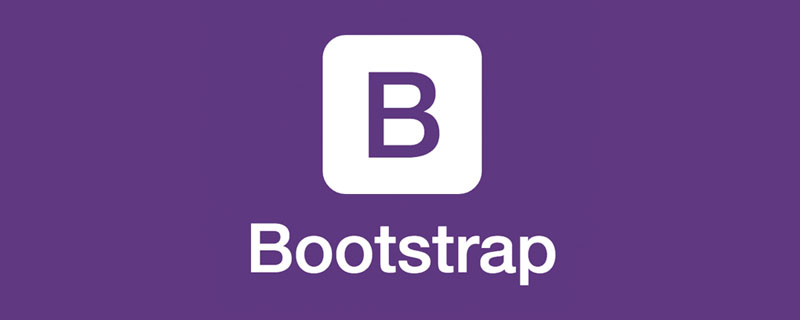
Die Betriebsumgebung dieses Tutorials: Windows 7-System, Bootsrap-Version 3.3.7, DELL G3-Computer
Bootstrap-Schaltflächen können sein: eine Beschriftung, eine Schaltflächenbezeichnung, eine Schaltflächentyp-Eingabebezeichnung
1 .btn-Klasse
Einfache Schaltflächenklasse, konvertieren Sie ein Tag, ein Schaltflächen-Tag oder ein Schaltflächentyp-Eingabe-Tag in einen einfachen Schaltflächenstil unter Bootstrap.
<div style="margin-bottom:15px"> <a href="#">查看评论</a> </div> <div style="margin-bottom:15px"> <button type="submit">结账</button> </div> <div style="margin-bottom:15px"> <input type="button" value="设置"> </div>
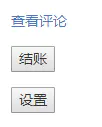
Der ursprüngliche Stil eines Tags, eines Schaltflächen-Tags und eines Eingabe-Tags vom Typ „Schaltfläche“
wird für ein Tag, ein Schaltflächen-Tag und ein Eingabe-Tag vom Typ „Schaltfläche“ verwendet.
Fügen Sie den oben genannten Tags den Bootstrap-Standardschaltflächenstil hinzu.
<div style="max-width:90%"> <a class="btn" href="#">查看评论</a> </div> <div style="margin-bottom:15px"> <button class="btn" type="submit">结账</button> </div> <div style="margin-bottom:15px"> <input class="btn" type="button" value="设置"> </div>
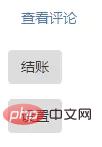
ein Tag, Schaltflächen-Tag, Schaltflächentyp-Eingabe-Tag-Stil nach dem Festlegen der BTN-Klasse
2. BTN-Primärklasse, BTN-Info-Klasse, BTN-Erfolgsklasse, BTN-Warnungsklasse, BTN-Gefahrenklasse , btn-inverse Klasse
<div style="margin-bottom:15px"> <a class="btn btn-primary" href="#">.btn .btn-primary</a> </div> <div style="margin-bottom:15px"> <button class="btn btn-info" type="submit">.btn .btn-info</button> </div> <div style="margin-bottom:15px"> <input class="btn btn-success" type="button" value=".btn .btn-success"> </div> <div style="margin-bottom:15px"> <a class="btn btn-warning" href="#">.btn .btn-warning</a> </div> <div style="margin-bottom:15px"> <button class="btn btn-danger" type="submit">.btn .btn-danger</button> </div> <div style="margin-bottom:15px"> <input class="btn btn-inverse" type="button" value=".btn .btn-inverse"> </div>
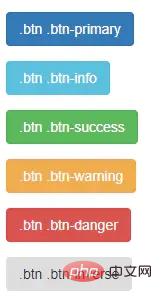
.btn .btn-*Button-Stil
Drei, btn-große Klasse, btn-kleine Klasse, btn-mini-Klasse
werden zum Festlegen der Beschriftungsgröße verwendet , scheint nicht zu funktionieren.
<div style="margin-bottom:15px"> <a class="btn btn-primary btn-large" href="#">.btn .btn-primary</a> </div> <div style="margin-bottom:15px"> <button class="btn btn-info btn-small" type="submit">.btn .btn-info</button> </div> <div style="margin-bottom:15px"> <input class="btn btn-success btn-mini" type="button" value=".btn .btn-success"> </div>
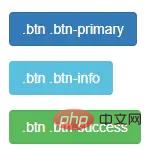
Der Stil nach Verwendung der btn-large-Klasse, btn-small-Klasse und btn-mini-Klasse
Four. Das i-Tag
wird innerhalb der Schaltflächenbeschriftung verwendet, um dem ein Symbol hinzuzufügen Taste. Hat nicht funktioniert.
<div style="margin-bottom:15px"> <a class="btn btn-primary btn-large" href="#"><i class="icon-comment icon-white"></i> 查看评论</a> </div> <div style="margin-bottom:15px"> <button class="btn btn-info btn-small" type="submit"><i class="icon-shopping-cart"></i> 结账</button> </div>

Der Stil nach dem Hinzufügen des i-Tags
5. Schaltflächengruppe
-btn-group-Klasse: Wird verwendet, um eine Gruppe von Schaltflächengruppen zu enthalten.
-btn-toolbar-Klasse: Wird verwendet, um mehrere Schaltflächengruppen nebeneinander mit Leerzeichen dazwischen anzuzeigen.
<div class="btn-toolbar"> <div class="btn-group"> <button class="btn">左</button> <button class="btn">中</button> <button class="btn">右</button> </div> <div class="btn-group"> <button class="btn">左</button> <button class="btn">中</button> <button class="btn">右</button> </div> </div>
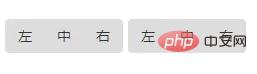
6. Schaltfläche mit Dropdown-Menü
<div class="btn-group"> <a class="btn dropdown-toggle" data-toggle="dropdown" href="#">字体<span class="caret"></span></a> <ul class="dropdown-menu"> <li><a href="#">黑体</a></li> <li><a href="#">宋体</a></li> <li><a href="#">仿宋</a></li> </ul> </div>
div-Tag: Wird zur Aufnahme von Schaltflächen und Dropdown-Menüs mit Dropdown-Menüs verwendet.
-btn-group-Klasse
a-Tag: Schaltfläche mit Dropdown-Menü, das Span-Tag und Schaltflächennamen enthalten kann.
-dropdown-toggle-Klasse: Stile zu Dropdown-Menüschaltflächen hinzufügen.
-data-toggle-Attribut:
Nachdem Sie data-toggle="dropdown" festgelegt haben, können Sie das Popup und Reduzieren des Dropdown-Menüs steuern, indem Sie auf die Schaltfläche klicken.
span-Tag
-caret-Klasse: Fügen Sie ein dreieckiges Dropdown-Logo hinzu.
ul-Tag: Enthält den Inhalt des Dropdown-Menüs.
-dropdown-menu-Klasse.
li-Tag: Enthält jedes Listenelement.
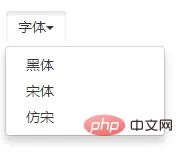
Button mit Dropdown-Menü. Abwärtsmenü
<div class="btn-group"> <a class="btn" href="#">字体</a> <a class="btn dropdown-toggle" data-toggle="dropdown" href="#"><span class="caret"></span></a> <ul class="dropdown-menu"> <li><a href="#">黑体</a></li> <li><a href="#">宋体</a></li> <li><a href="#">仿宋</a></li> </ul> </div>
Ändern Sie den Namen der Schaltfläche. Extrahieren Sie ihn und fügen Sie ihn in ein separates Tag ein.
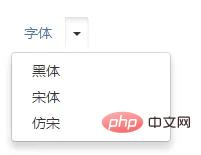
Das kleine Dreieck steuert das Dropdown-Menü individuell
[Verwandte Empfehlung: „Bootstrap-Tutorial“]
Das obige ist der detaillierte Inhalt vonWie lautet die Bezeichnung des Bootstrap-Buttons?. Für weitere Informationen folgen Sie bitte anderen verwandten Artikeln auf der PHP chinesischen Website!

Heiße KI -Werkzeuge

Undresser.AI Undress
KI-gestützte App zum Erstellen realistischer Aktfotos

AI Clothes Remover
Online-KI-Tool zum Entfernen von Kleidung aus Fotos.

Undress AI Tool
Ausziehbilder kostenlos

Clothoff.io
KI-Kleiderentferner

AI Hentai Generator
Erstellen Sie kostenlos Ai Hentai.

Heißer Artikel

Heiße Werkzeuge

Notepad++7.3.1
Einfach zu bedienender und kostenloser Code-Editor

SublimeText3 chinesische Version
Chinesische Version, sehr einfach zu bedienen

Senden Sie Studio 13.0.1
Leistungsstarke integrierte PHP-Entwicklungsumgebung

Dreamweaver CS6
Visuelle Webentwicklungstools

SublimeText3 Mac-Version
Codebearbeitungssoftware auf Gottesniveau (SublimeText3)

Heiße Themen
 1376
1376
 52
52
 Wie man vertikale Zentrierung von Bootstrap macht
Apr 07, 2025 pm 03:21 PM
Wie man vertikale Zentrierung von Bootstrap macht
Apr 07, 2025 pm 03:21 PM
Verwenden Sie Bootstrap, um die vertikale Zentrierung zu implementieren: FlexBox-Methode: Verwenden Sie den D-Flex, den Justify-Content-Center und die Ausrichtungsklassen aus Align-Item-Center, um Elemente in den Flexbox-Behälter zu platzieren. Methode für Ausstellungs-Iitem-Center-Klassen: Bei Browsern, die Flexbox nicht unterstützen, verwenden Sie die Klasse aus Align-items-Center-Klasse, vorausgesetzt, das übergeordnete Element hat eine definierte Höhe.
 So verwenden Sie die Bootstrap -Taste
Apr 07, 2025 pm 03:09 PM
So verwenden Sie die Bootstrap -Taste
Apr 07, 2025 pm 03:09 PM
Wie benutze ich die Bootstrap -Taste? Führen Sie Bootstrap -CSS ein, um Schaltflächenelemente zu erstellen, und fügen Sie die Schaltfläche "Bootstrap" hinzu, um Schaltflächentext hinzuzufügen
 So ändern Sie Bootstrap
Apr 07, 2025 pm 03:18 PM
So ändern Sie Bootstrap
Apr 07, 2025 pm 03:18 PM
Um die Größe der Elemente in Bootstrap anzupassen, können Sie die Dimensionsklasse verwenden, einschließlich: Einstellbreite:.
 So erhalten Sie die Bootstrap -Suchleiste
Apr 07, 2025 pm 03:33 PM
So erhalten Sie die Bootstrap -Suchleiste
Apr 07, 2025 pm 03:33 PM
So verwenden Sie Bootstrap, um den Wert der Suchleiste zu erhalten: Bestimmt die ID oder den Namen der Suchleiste. Verwenden Sie JavaScript, um DOM -Elemente zu erhalten. Holen Sie sich den Wert des Elements. Führen Sie die erforderlichen Maßnahmen aus.
 So fügen Sie Bilder auf Bootstrap ein
Apr 07, 2025 pm 03:30 PM
So fügen Sie Bilder auf Bootstrap ein
Apr 07, 2025 pm 03:30 PM
Es gibt verschiedene Möglichkeiten, Bilder in Bootstrap einzufügen: Bilder direkt mit dem HTML -IMG -Tag einfügen. Mit der Bootstrap -Bildkomponente können Sie reaktionsschnelle Bilder und weitere Stile bereitstellen. Legen Sie die Bildgröße fest und verwenden Sie die IMG-Fluid-Klasse, um das Bild anpassungsfähig zu machen. Stellen Sie den Rand mit der img-beliebten Klasse ein. Stellen Sie die abgerundeten Ecken ein und verwenden Sie die IMG-Rund-Klasse. Setzen Sie den Schatten, verwenden Sie die Schattenklasse. Größen Sie die Größe und positionieren Sie das Bild im CSS -Stil. Verwenden Sie mit dem Hintergrundbild die CSS-Eigenschaft im Hintergrund.
 So sehen Sie das Datum der Bootstrap
Apr 07, 2025 pm 03:03 PM
So sehen Sie das Datum der Bootstrap
Apr 07, 2025 pm 03:03 PM
ANTWORT: Sie können die Datumsauswahlkomponente von Bootstrap verwenden, um Daten auf der Seite anzuzeigen. Schritte: Stellen Sie das Bootstrap -Framework ein. Erstellen Sie ein Eingangsfeld für Datumsauswahl in HTML. Bootstrap fügt dem Selektor automatisch Stile hinzu. Verwenden Sie JavaScript, um das ausgewählte Datum zu erhalten.
 So schreiben Sie geteilte Zeilen auf Bootstrap
Apr 07, 2025 pm 03:12 PM
So schreiben Sie geteilte Zeilen auf Bootstrap
Apr 07, 2025 pm 03:12 PM
Es gibt zwei Möglichkeiten, eine Bootstrap -Split -Zeile zu erstellen: Verwenden des Tags, das eine horizontale Split -Linie erstellt. Verwenden Sie die CSS -Border -Eigenschaft, um benutzerdefinierte Style Split -Linien zu erstellen.
 So richten Sie das Framework für Bootstrap ein
Apr 07, 2025 pm 03:27 PM
So richten Sie das Framework für Bootstrap ein
Apr 07, 2025 pm 03:27 PM
Um das Bootstrap -Framework einzurichten, müssen Sie die folgenden Schritte befolgen: 1. Verweisen Sie die Bootstrap -Datei über CDN; 2. Laden Sie die Datei auf Ihrem eigenen Server herunter und hosten Sie sie. 3.. Fügen Sie die Bootstrap -Datei in HTML hinzu; 4. Kompilieren Sie Sass/weniger bei Bedarf; 5. Importieren Sie eine benutzerdefinierte Datei (optional). Sobald die Einrichtung abgeschlossen ist, können Sie die Grid -Systeme, -Komponenten und -stile von Bootstrap verwenden, um reaktionsschnelle Websites und Anwendungen zu erstellen.




